Kuidas lubada fotokroomset filtrit (röntgenkiirte filtrit) OnePlus 8 Pro-s
Androidi Näpunäited Ja Nipid / / August 05, 2021
Selles õpetuses näitame teile, kuidas lubada OnePlus 8 Pro-s Photochrom-filtrit (röntgenfiltrit). OnePlusi uusimal lipulaeval on üsna palju tähelepanuväärseid funktsioone. Ehkki 120 Hz värskendussagedus ja kiibistik Snapdragon 865 on väärt kiitust, on see seade nüüd (ka) tuntud (just) kaameraga. Sportides neljakordse tagakaamera seadistusega 48MP (lai) + 8MP (telefoto) + 48MP (ülilaiune) + 5MP (värvifiltriga kaamera), jätab viimane 5MP eemale kogu rambivalguse.
See 5MP abivärvifiltri kaamera lisab teie fotodele Photochrom-filtri. Omamoodi röntgenfiltrina toimides võimaldab see „teatud objekte” läbi vaadata. Kuigi see võib mõnel juhul olla kasulik, võib see teinekord osutuda heaks mõtteks. Noh, lõpuks taandub see inimesele ise, kuidas nad lõpuks ära kasutavad. Selles juhendis ei käsitleta selle funktsiooni plusse ja miinuseid. Pigem näitaksime teile, kuidas seda Photochrom-filtrit (röntgenkiirte filtrit) lubada OnePlus 8 Pro-l, mille ettevõte on varem keelanud. Järgige kaasa.

Sisukord
-
1 Kuidas lubada fotokroomset filtrit (röntgenkiirte filtrit) OnePlus 8 Pro-s
- 1.1 Eeldused
- 1.2 Allalaadimised
- 1.3 Fotokroomfiltri lubamise OnePlus 8 Pro jaoks toimingud
Kuidas lubada fotokroomset filtrit (röntgenkiirte filtrit) OnePlus 8 Pro-s
Hiljuti otsustas OEM selle funktsiooni lõplikult keelata. Ja ta tegi seda OTA värskenduse kaudu. Siis õnnestus mõnel geekil leida paar ADB käsku, mis selle funktsiooni uuesti lubasid. Kui OnePlusi kutid selle näpistamise kätte said, lappisid nad selle ja seega ei töötanud ADB käsud enam nii hästi.

Kuid nüüd näib olevat veel üks lahendus, mis näib oma tööd üsna tõhusalt sooritavat. Selle ülesande jaoks kasutaksime siiski Magisk moodulit. See ütleb kohe, et teie seade peab olema juurdunud. Kui see nii on, siis järgige alltoodud samme, et lubada OnePlus 8 Pro Photochrom Filter (röntgenkiirte filter).
Eeldused
- Alustuseks peate oma seadme juurima. Kui see pole nii, siis vaadake palun meie juhendit Kuidas installida TWRP-i taastamine rakendusse OnePlus 8 Pro ja Root Magiski abil.
- Seda moodulit on testitud OOS 10.5.10 IN2025-s. Praegu ei tööta see OOS 10.5.11 IN2025-ga.
- Lisaks pole seda testitud India ega Euroopa mudelitel ning arendaja ei saa ühilduvust tagada.
Allalaadimised
Laadige IN2025 jaoks alla fotokromaatfilter OnePlus 8 Pro jaoks (ühildub OOS 10.5.10-ga): Lae alla link. Selle mooduli krediit läheb XDA liikmele xian1243.
Fotokroomfiltri lubamise OnePlus 8 Pro jaoks toimingud
- Teisaldage allalaaditud moodul (mis peaks olema ZIP-fail) oma seadmesse.
- Käivitage rakendus Magisk Manager ja puudutage vasakus ülanurgas asuvat hamburgeri menüüd.
- minge moodulite sektsiooni ja koputage allosas asuvat kollast plussikooni.
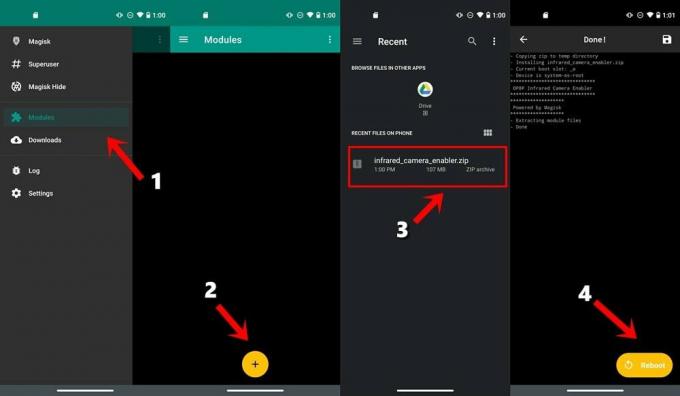
- Seejärel navigeerige faili infrared_canera_enabler.zip ja valige see.
- Seejärel algab vilkuv protsess ja see peaks olema lõpule viidud paari sekundi jooksul.
- Lõpuks puudutage nuppu Taaskäivitamine, mis kuvatakse paremas alanurgas.
See on kõik. Kui seade taaskäivitub, peaksite nägema, et teie OnePlus 8 Pro fotokromaatfilter (röntgenfilter) oleks uuesti lubatud. Selle märkuse põhjal lõpetame selle juhendi. Kui teil on küsimusi, andke meile sellest teada allpool olevast kommentaaride jaotisest. Ümardage, ärge unustage meie lehte vaadata iPhone'i näpunäited ja nipid, Arvuti näpunäited ja nipidja Androidi näpunäited ja nipp jagu samuti.

![Stock ROMi installimine Accent Fast 7 Lite'ile [püsivara fail / tühjendus]](/f/818f03fce7fc2e9ddf65513522bec701.jpg?width=288&height=384)
![Stock ROMi installimine 360 N6 Lite'ile [püsivara Flash-fail / tühistamata]](/f/c704b92cd6fdd11cd742157407a7bd9a.jpg?width=288&height=384)
![Stock ROMi installimine Intex Aqua Air 2-sse [püsivara fail / lahti võtmata]](/f/2a36d5fd4629be6a4bb08fb12b08d36f.jpg?width=288&height=384)